在当今数字化设计的时代,CorelDraw2019 作为一款强大的图形设计软件,被广泛应用于各个领域,对于许多初学者或者想要进一步提高工作效率的用户来说,如何同时显示两个页面以进行对比、编辑和查看,可能是一个令人困惑的问题,就让我们一起来揭开这个谜团,掌握高效操作的秘诀。
我们需要明确为什么同时显示两个页面在设计工作中如此重要,想象一下,您正在设计一本画册,需要确保相邻页面的布局、色彩和元素相互协调,如果只能逐个页面查看和编辑,不仅效率低下,还容易出现风格不一致的情况,而同时显示两个页面,则能让您一目了然地把握整体效果,及时发现并修正问题。
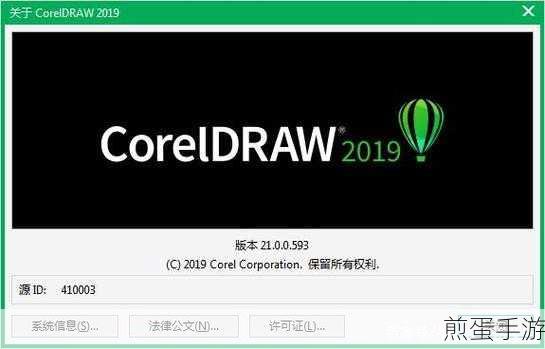
CorelDraw2019 中到底如何实现这一功能呢?其实操作方法并不复杂。
第一步,打开 CorelDraw2019 软件并打开您想要操作的文档。
第二步,在菜单栏中找到“窗口”选项,点击展开后,您会看到一个“新建窗口”的命令。
第三步,点击“新建窗口”,此时软件会为当前文档创建一个新的窗口。
第四步,在菜单栏的“窗口”选项中,选择“层叠”或“平铺”命令,这样,两个页面就可以同时显示在您的屏幕上了。
通过以上简单的几步操作,您就能够轻松地在 CorelDraw2019 中同时显示两个页面,但这只是一个开始,如何充分利用这一功能来提升您的设计效率和质量,还有很多技巧和注意事项。
在同时显示两个页面时,您可以使用缩放工具来调整页面的显示比例,以便更清晰地查看细节,还可以通过滚动条或者鼠标滚轮来同步滚动两个页面,方便进行对比。
为了更好地区分两个页面,您可以为不同的页面设置不同的显示模式,如线框模式、正常模式、增强模式等,这样在对比时,能够更直观地发现差异。
如果您需要对两个页面中的元素进行同步编辑,可以先选中一个页面中的元素,然后在另一个页面中进行相同的操作,以确保一致性。
除了上述的基本操作和技巧,还有一些实用的场景可以充分发挥同时显示两个页面的优势。
在进行页面排版时,您可以将一个页面作为模板,同时在另一个页面上进行创新和修改,既能保持整体风格的统一,又能展现独特的创意。
再比如,在进行多页文档的校对工作时,同时显示两个页面可以快速发现文字、图片等元素的位置和格式错误。
掌握 CorelDraw2019 中同时显示两个页面的方法和技巧,对于提高设计效率、保证设计质量具有重要意义,希望通过本文的介绍,您能够熟练运用这一功能,在图形设计的道路上越走越远,创造出更加精彩的作品!







